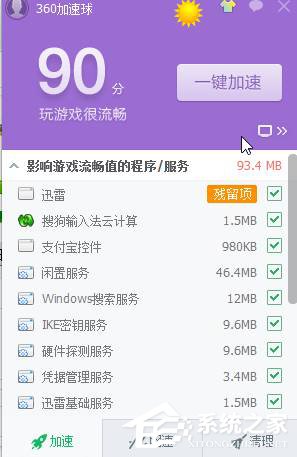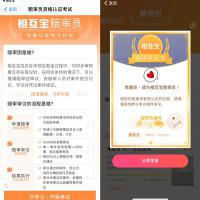Win10系统无网络提示通讯端口初始化失败的解决方法
2018-05-21 00:00:00 浏览:1195 作者:管理员
Win10系统无网络提示通讯端口初始化失败如何办?很多Win10用户在打开电脑后,会遇到系统提示“windows 通信端口初始化失败”的情况,不但无法连接网络,连一切与网络有关的软件都无法打开,这该如何办呢?下面小编就和大家分享下Win10系统无网络提示通讯端口初始化失败的解决方法。 Win10系统无网络提示通讯端口初始化失败解决步骤: 1、在Win10系统桌面上,开始菜单。右键,运行。 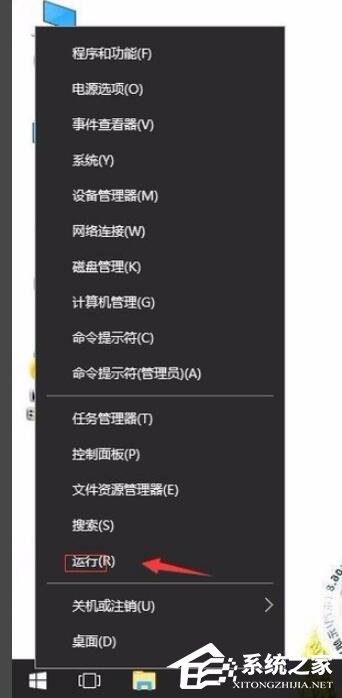 2、输入CMD,再确定。
2、输入CMD,再确定。 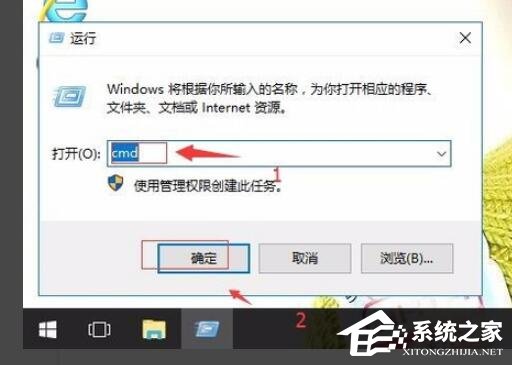 3、输入cd.。,回车。 cd.。,回车。
3、输入cd.。,回车。 cd.。,回车。 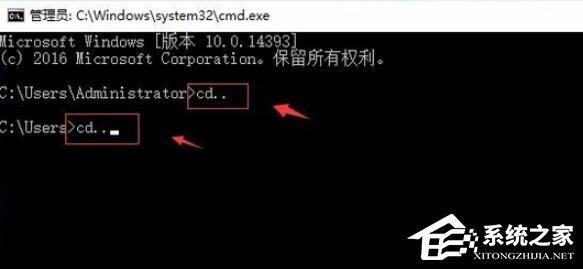 4、再输入 netsh winsock reset回车。然后再确定。
4、再输入 netsh winsock reset回车。然后再确定。 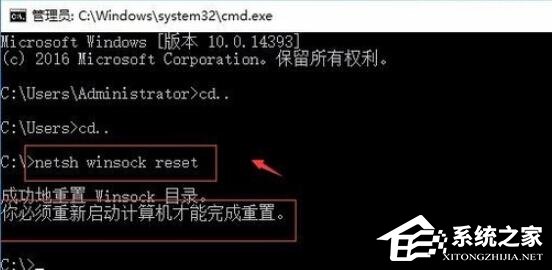 5、返回Win10桌面。单击开始菜单,电脑重启中。
5、返回Win10桌面。单击开始菜单,电脑重启中。  以上就是小编和大家分享的Win10系统无网络提示通讯端口初始化失败的解决方法,按上述操作即可解决问题。
以上就是小编和大家分享的Win10系统无网络提示通讯端口初始化失败的解决方法,按上述操作即可解决问题。